Boletas de venta
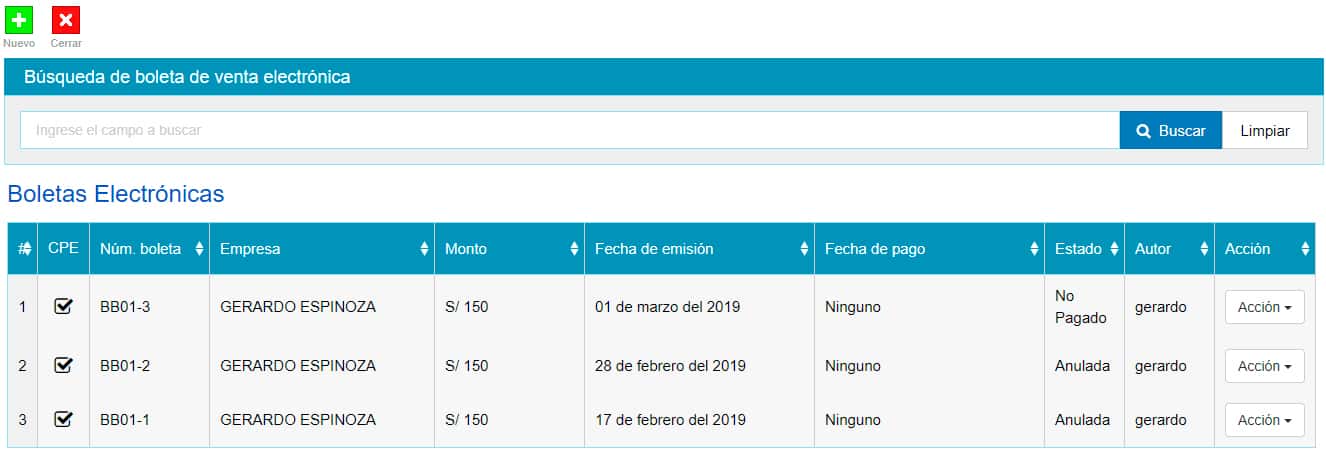
En este apartado de ventas se podrá registrar, procesar y emitir las Boletas de venta.
En la parte superior disponemos de una sección de botones de acción de las cuales podemos disponer:
- Nuevo: Despliega un formulario para crear una nuevo registro.
- Cerrar: Cierra la ventana actual y nos muestra el panel principal del sistema.
En la seccion de búsqueda puedes consultar un registro de boleta de venta, ingresando cualquier valor deseado. A continuación presione la tecla "Enter" o presione el botón "Buscar". Para nuevas búsqueda presione el botón "Limpiar" e ingrese nuevamente su consulta.
En la seccion de lista de boletas de venta, se muestran los campos CPE, Número de boleta, Empresa / Persona natural, Monto, Fecha de emisión, Fecha de pago, Estado, Autor y Accion.
La columna CPE indica el estado del envío del documento a SUNAT.
 Icono blanco: El documento electrónico no ha sido enviado a SUNAT.
Icono blanco: El documento electrónico no ha sido enviado a SUNAT. Icono check: El documento electrónico ha sido enviado a SUNAT.
Icono check: El documento electrónico ha sido enviado a SUNAT.
La columna Acción, cuenta con el campo de lista de selección y dos opciones:
- Editar: Permite modificar los valores del registro.
- Eliminar: Elimina el registro de la lista.
El formulario de registro de la nueva boleta está dividido en cuatro pestañas:
Resumen

- Fecha de emisión.- Seleccione la fecha de emisión del documento.
- Fecha de pago.- Seleccione la fecha de pago de la factura.
- Plazo de pago.- Seleccione el plazo para realizar el pago de la factura.
- Número de documento.- El número de documento está compuesta por el número de serie y el número correlativo. Este campo solo puede ser modificado en la modalidad de ingreso manual de numeración. Para deffinir el modo manual o automatico de numeración ingrese al menu Sistema > Administración > Empresa, seleccione la empresa y sucursal a configurar.
- Empresa: Seleccione una empresa o persona Natural de la lista de clientes registrados.
- Moneda: Seleccione la moneda de emisión del documento. Puede agregar otras monedas ingresando al módulo Mantenimiento > Finanzas > Moneda.
- Tipo de operación:Seleccione el tipo de operación de venta.
- Detracción: Hacer un check si el documento esta sujeto a detracción.
- Estado: Seleccione el estado del documento.
Detalle

- Servicio: Buscar y seleccionar uno más registros de la lista de servicio para ser añadido al detalle del documento.
- Producto: Buscar y seleccionar uno o más registros de la lista de producto para ser añadido al detalle del documento.
Ejemplo: Ingrese el nombre del servicio a buscar. Seleccione el registro deseado.
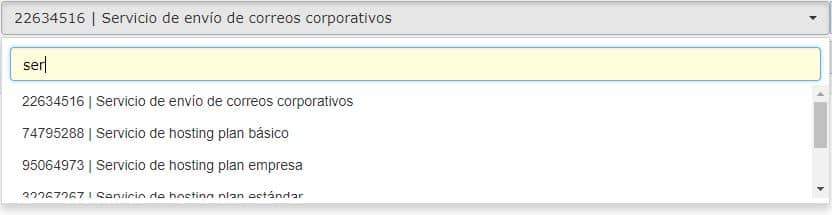
Presione el boton "Agregar servicio" para agregar el registro al detalle del documento.
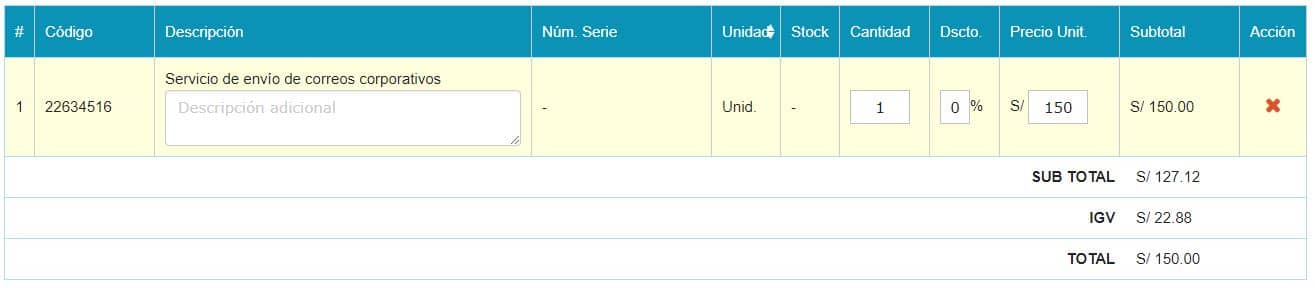
En el registro insertado al detalle del documento se indica el codigo del producto, el nombre o concepto del producto y/o servicio, el numero de serie (para productos), Unidad de medida, el nivel del stock (para productos), Cantidad, Porcentaje de descuento, Precio unitario, Subtotal y Acción.
En los campos disponibles para edicion puede modificar el valor original por el valor deseado.
- Descripcion adicional: Ingrese una descripcion adicional al detalle del producto o servicio.
- Cantidad: Ingrese la cantidad al detalle del producto o servicio.
- Descuento: Ingrese el porcentaje de descuento que se aplicara al detalle del documento.
- Precio Unit.: Ingrese el precio unitario al detalle del producto o servicio.
Descripción

El campo descripción permite ingresar sus observaciones del documento emitido.
Registro

Se indica la Autoría del registro creado, es decir infomación del usuario que esta creando el registro.
- Usuario: Indica el nombre de usuario del sistema.
- Nombres y Apellidos: Indica los nombres y apellidos del usuario.
- Sucursal: Indica la sucursal de creación del documento.
- Fecha de operación: Indica la fecha que crea el documento.
- Fecha de modificación: Indica la fecha de modificación del documento.
Para editar un registro hacer clic en la lista, sobre cualquier posición de la fila del registro a editar o desde el campo de acción > opcion "Editar".
En el modo editar registro se visualiza la sección de botones de acción (Previo del envio a SUNAT).
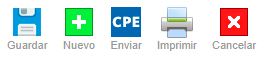
La sección de edición de contenido se agrupa en 7 pestañas segun el tipo de contenido del registro: Resumen, Detalle, Pago a cuenta, Descripción, Métodos de pago, Notificación y Registro.
Resumen

- Fecha de emisión.- Seleccione la fecha de emisión del documento.
- Fecha de pago.- Seleccione la fecha de pago de la factura.
- Plazo de pago.- Seleccione el plazo para realizar el pago de la factura.
- Número de documento.- El número de documento está compuesta por el número de serie y el número correlativo. Este campo solo puede ser modificado en la modalidad de ingreso manual de numeración. Para deffinir el modo manual o automatico de numeración ingrese al menu Sistema > Administración > Empresa, seleccione la empresa y sucursal a configurar.
- Tipo de operación: Seleccione el tipo de operación de venta.
- Detracción: Hacer un check si el documento esta sujeto a detracción.
- Estado: Seleccione el estado del documento.
Detalle
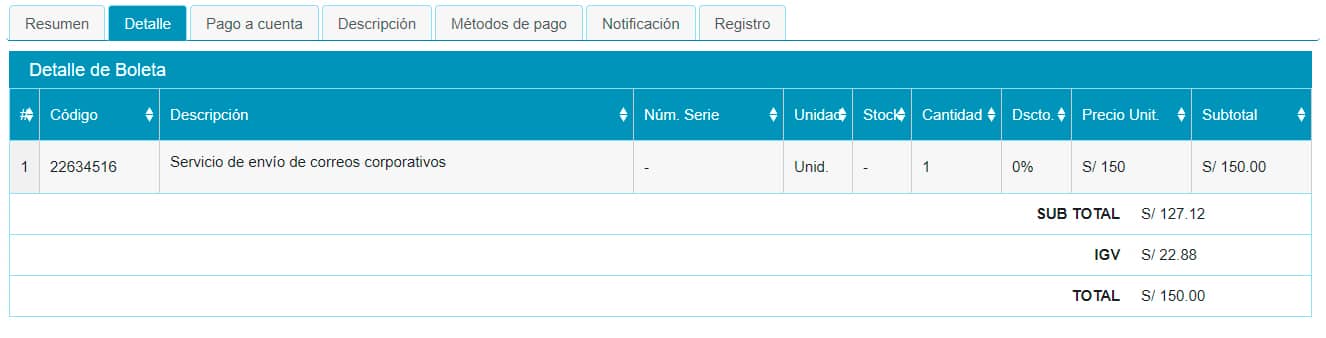
En el registro del detalle del documento se indica el codigo del producto, el nombre o concepto del producto y/o servicio, el numero de serie (para productos), Unidad de medida, el nivel del stock (para productos), Cantidad, Porcentaje de descuento, Precio unitario, Subtotal y Acción.
Los campos disponibles para edición dependeran del estado de envio a SUNAT. Si fue previamente comunicado a SUNAT estos campos no son editables.
Pago a cuenta

Se registra los pagos a cuenta o adelantos de pago de la factura de venta.
- Moneda: Seleccione la moneda del pago.
- Monto a pagar.- Seleccione el monto monto del pago.
- Fecha de adelanto.- Seleccione la fecha de operación.
Descripción

El campo descripción permite modificar sus observaciones del documento emitido.
Métodos de pago

En esta seccion seleccione las cuentas bancarias que serán mostradas en la impresión, PDF y envío por correo del documento.
NOTIFICACIÓN
.png)
La sección de notificación por correo permite notificar por correo el documento a su cliente. Previamente debe guardar los cambios realizados antes de proceder con el envío.
Para enviar por correo el documento a su cliente debe realizar los sigueintes pasos:
- Correo para: Ingrese la dirección de correo electrónico del contacto (si no esta disponible). El correo de contacto puede definirlo previamente desde el menu Clientes, la seccion de contacto.
- CC: Ingrese la dirección de correo electrónico de los contactos que desde enviar con copia del mensaje. Los correo ingresados en este campo deben estar separados por un punto y coma (;).
Para completar en el envio presione el boton "Enviar correo". El documento sera notificado por correo a los destinatarios ingresados y con una copia oculta Cco al correo del remitente.
Registro
.png)
Se indica la Autoría del registro creado, es decir infomación del usuario que creó el registro.
- Usuario: Indica el nombre de usuario del sistema.
- Nombres y Apellidos: Indica los nombres y apellidos del usuario.
- Sucursal: Indica la sucursal de creación del documento.
- Fecha de operación: Indica la fecha que crea el documento.
- Fecha de modificación: Indica la fecha de modificación del documento.
Para enviar la boleta electrónica a SUNAT presione el boton de acción CPE "Enviar"
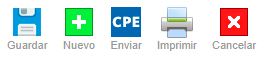
Se solicitará confirmar la operacion:

Presione el boton de confirmación "Aceptar". La boleta electrónica sera enviada a SUNAT.
Si la operacion ha sido aceptada por SUNAT Se visualizaran 4 botones de acción adicionales:
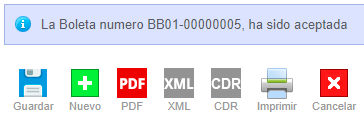
- PDF: El botón de acción PDF, descarga la factura electrónica en formato PDF.
- XML: El botón de acción XML, descarga el archivo XML que contiene la estructura del documento enviado a SUNAT.
- CDR: El botón de acción CDR, descarga el archivo XML que contiene la respuesta de SUNAT.
Para eliminar la boleta electrónica a SUNAT deberá seguire los siguientes pasos:
Deberá dirigirse a Ventas > Nota de crédito donde deberá generar un nuevo registro, haciendo clic en nuevo.
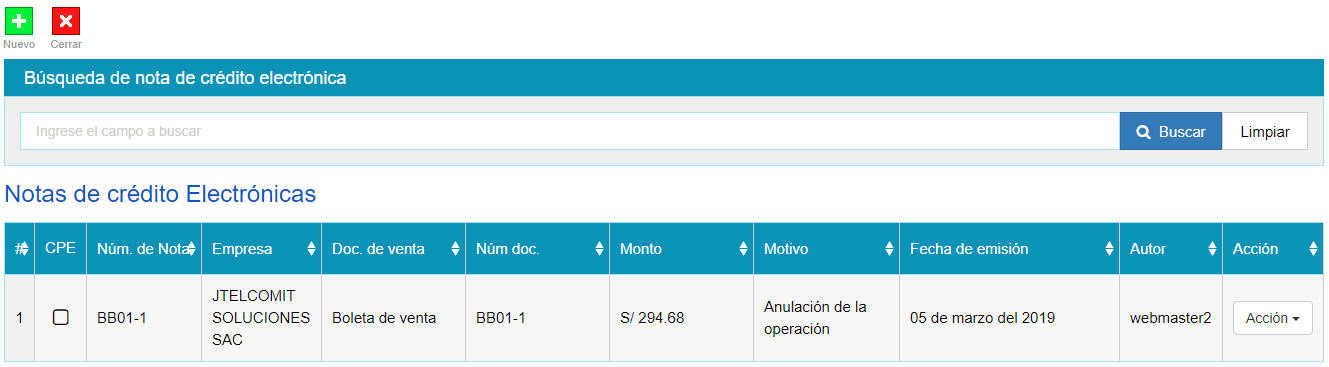
Dentro del formulario de registro,Primero deberá seleccionar el tipo de serie segun el documento que se importará, para el caso de boleta la serie tiene que empezar con "B", seguido deberá ingresar el número de boleta dentro del campo Número de documento, seguidamente hacer clic en importación.
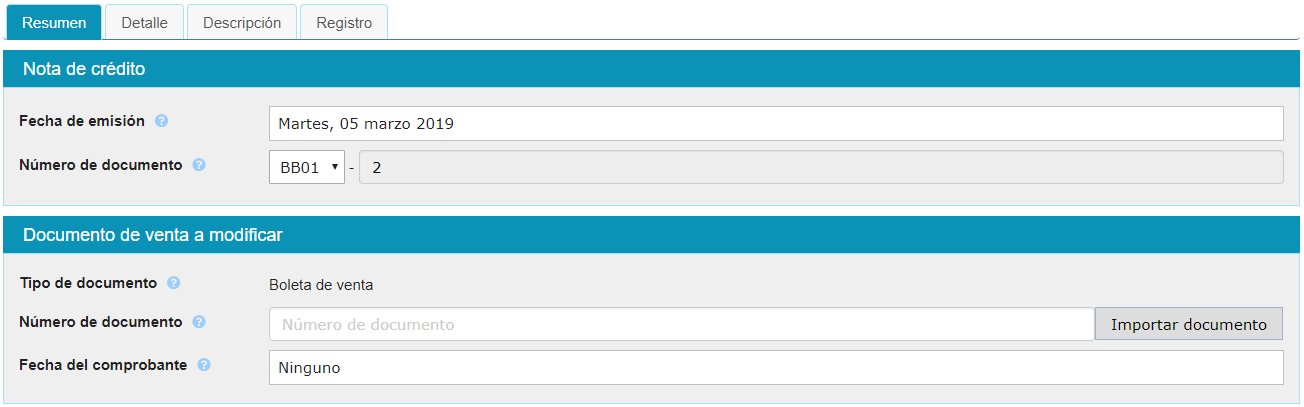
Una vez los datos, hubieran sido importados, deberá seleccionar en el campo Motivo, Anulación de la operación, y posteriormente guardar el registro.
Completados todos los datos deberá hacer clic en CPE y enviar el regisro a SUNAT.
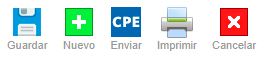
Si la operacion ha sido aceptada por SUNAT Se visualizaran 3 botones de acción adicionales:
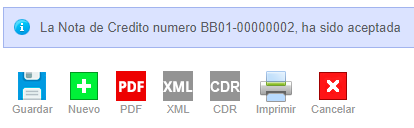
- PDF: El botón de acción PDF, descarga la nota de crédito electrónica en formato PDF.
- XML: El botón de acción XML, descarga el archivo XML que contiene la estructura del documento enviado a SUNAT.
- CDR: El botón de acción CDR, descarga el archivo XML que contiene la respuesta de SUNAT.